Как полностью удалить приложение MacReviver с вашего Mac
Здесь, в MacPaw, мы разработали инструмент, который поможет вам справиться с различными проблемами Mac и безопасно и быстро удалить приложения.
CleanMyMac X позволяет удалить MacReviver и сразу удалить все его данные. Он также удаляет старый хлам, освобождая гигабайты места на вашем Mac. Попробуйте прямо сейчас — загрузите бесплатную версию CleanMyMac X. Заверено Apple.
MacReviver — это универсальный инструмент для оптимизации Mac, который, как утверждается, повышает производительность системы и ускоряет работу вашего Mac. После установки MacReviver сканирует ваш компьютер и сообщает о множестве проблем. Но так ли безопасен MacReviver, как кажется?
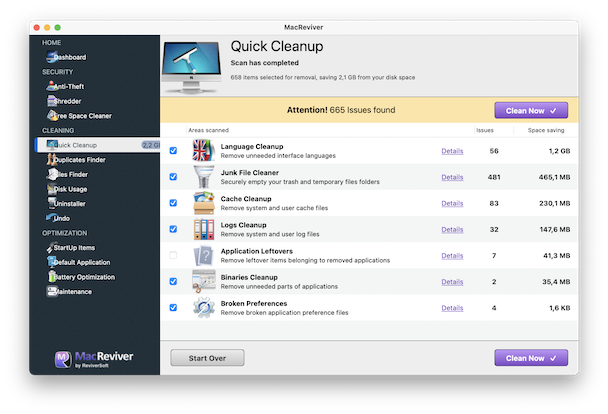
Технически это потенциально нежелательная программа (ПНП), которая не имеет никакой ценности. Поддельный оптимизатор бомбардирует вас предупреждениями, чтобы вы думали, что ваше устройство требует немедленного внимания. Тем не менее, вы должны сначала купить полную версию, чтобы исправить все проблемы. Поскольку приложение никоим образом не может быть полезным, за него не стоит платить.
Как удалить MacReviver?
Итак, что вам нужно сделать, чтобы удалить MacReviver быстро и безопасно?
Удалите MacReviver автоматически с помощью CleanMyMac X
Лучший способ избавиться от подозрительного программного обеспечения — использовать специальный деинсталлятор. CleanMyMac X имеет модуль удаления, который показывает все ваши приложения и позволяет вам удалять программы массово. Он также удаляет все вспомогательные файлы, которые обычно остаются на вашем Mac даже после удаления приложения. CleanMyMac X сканирует ваш Mac и отслеживает все ненужные элементы, не затрагивая ничего важного.
Чтобы удалить MacReviver с помощью CleanMyMac X:
- Загрузите CleanMyMac X, установите и откройте приложение.
- Выберите «Деинсталлятор» на левой боковой панели.
- Найдите MacReviver в списке приложений и выберите его.
- Нажмите кнопку «Удалить», и приложение и все его файлы будут удалены навсегда.

Как вы видите на экране, CleanMyMac X перечисляет все файлы MacReviver и даже показывает, сколько занимает каждая папка.
Нет риска использования CleanMyMac X, поскольку Apple заверила его у нотариуса. Кроме того, вы можете бесплатно загрузить CleanMyMac X и попробовать его перед покупкой.
Удалите MacReviver вручную
Шаг 1. Удалить MacReviver из приложений
- Запустите Мониторинг активности из папки Приложения > Утилиты.
Кроме того, вы можете открыть поиск Spotlight, удерживая Command-Пробел горячую клавишу и с ее помощью быстро находить и запускать Activity Monitor.
- Когда монитор активности включен, найдите MacReviver в списке и завершите процесс с помощью кнопки «Принудительный выход».
- Вернитесь к приложениям. Найдите приложение и переместите его в корзину.
- Далее перейдите в меню Apple. Выберите Системные настройки > Общие. Удалите записи MacReviver из элементов входа, щелкнув значок «–».
Шаг 2. Удалите компоненты приложения из других мест
MacReviver хранит свои файлы в разных местах на вашем Mac. Даже после того, как вы отправили фактическое приложение в корзину, помощник MacReviver все еще находится на вашем Mac и действует так, как будто само приложение не было удалено. Чтобы полностью удалить приложение, вам необходимо стереть эти вспомогательные файлы, оставшиеся на вашем компьютере. Вот как это сделать:
- В Finder щелкните меню «Переход» > «Перейти к папке» или Shift-Command-G сочетания клавиш.

- Введите следующие пути, нажмите клавишу «Return» и удалите их:
~/Library/LaunchAgents/com.reviversoft.MacReviver.LicenseChecker.plist
~/Библиотека/Поддержка приложений/MacReviver
~/Библиотека/Поддержка приложений/MacReviverLoginHelper
~/Библиотека/Поддержка приложений/com.reviversoft.MacReviver
~/Библиотека/Поддержка приложений/Установщик MacReviver
~/Библиотека/Кэши/com.reviversoft.MacReviver
~/Library/Caches/com.reviversoft.MacReviver-Installer - Затем перейдите в это место:
/private/var/folders/c3/j60tgfr93md546sl53zq_1zm0000gn/C
Здесь удалите все файлы, которые com.reviversoft.MacReviver в их имени. - Очистите корзину и перезагрузите компьютер.
Мои данные были скомпрометированы?
Изменения, сделанные MacReviver, не повредят систему. Но наличие поддельной программы на вашем Mac может привести к серьезным проблемам с безопасностью. Нарушение конфиденциальности — это серьезная проблема, возникающая после заражения вашего Mac.
MacReviver добавляет подозрительные расширения и активирует различные технологии отслеживания для сбора личных данных, в том числе:
- IP-адрес и местоположение
- История браузера
- Файлы cookie и поисковые запросы
- настройки macOS и т. д.
Собранные данные могут быть использованы для создания теневых рекламных кампаний. Поэтому, если вы не хотите, чтобы ваша личная информация попала в чужие руки, устраните виновника, как только вы его заметите.
Как проверить, полностью ли удален MacReviver?
Проверьте следующие места на наличие любых элементов, связанных с MacReviver, чтобы убедиться, что они исчезли с вашего Mac:
- Папка приложений
- Элементы входа
Тем не менее, некоторые компоненты приложения могут иметь глубокие корни в вашей системе. Чтобы быть в безопасности, установите CleanMyMac X, чтобы сканировать папки вашего Mac по папкам и удалять все, что им не принадлежит. Приложение также может работать в фоновом режиме и защищать вас от всевозможных угроз, скрывающихся в Интернете.






